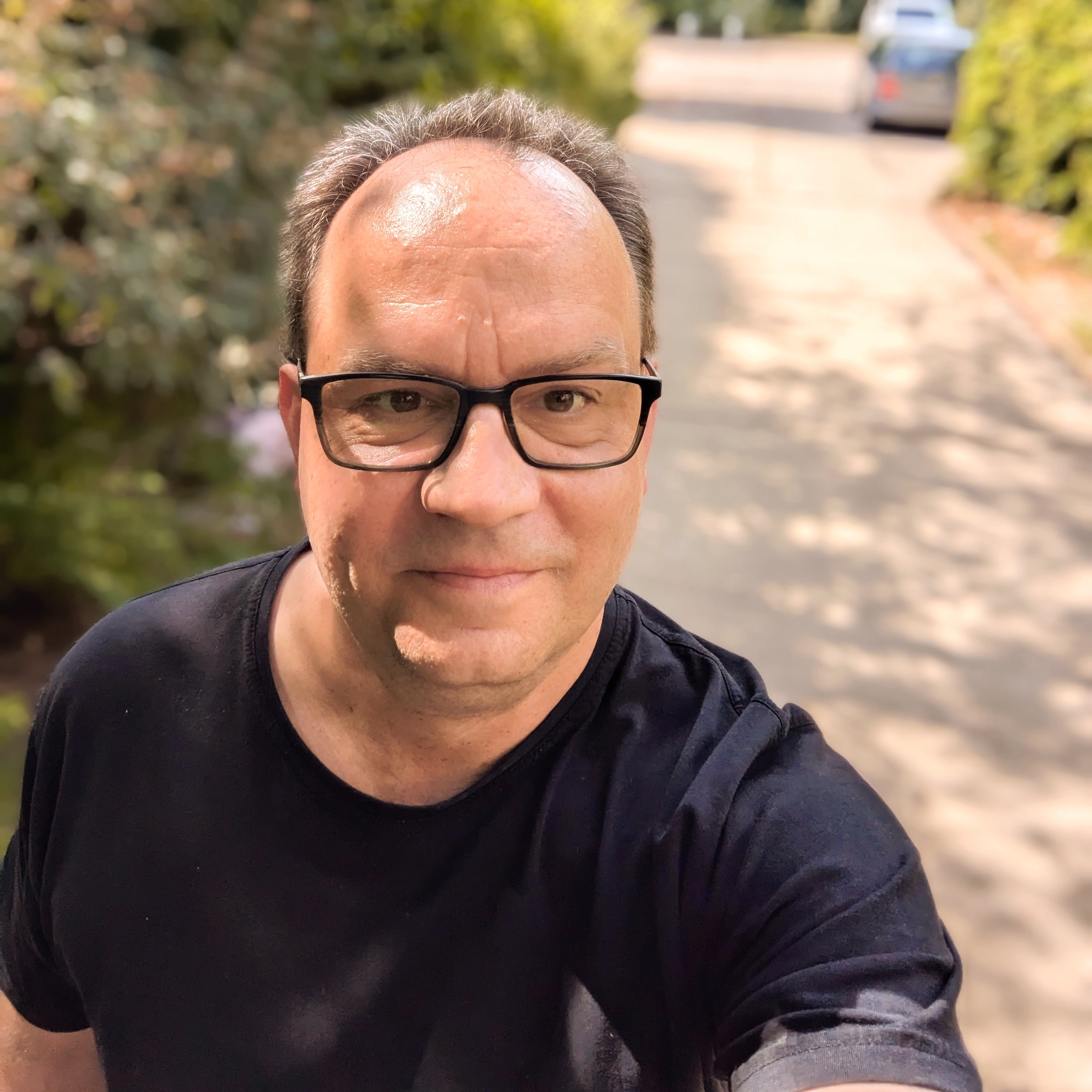Hier kommt mal eine grobe Anleitung und Hilfestellung zum Installieren eines neuen Druckers. Auf der Arbeit werde ich häufiger von Kunden gefragt, wie man das bewerkstelligt.
Ein Drucker ist aus dem modernen Alltag kaum wegzudenken. Ob für wichtige Dokumente, kreative Projekte oder einfach nur zum Ausdrucken von Erinnerungen – ein zuverlässiger Drucker ist ein unverzichtbares Werkzeug. Doch bevor Sie loslegen können, müssen Sie Ihren neuen Drucker zunächst installieren. Keine Sorge, es ist einfacher als Sie vielleicht denken! In diesem Blogbeitrag führen wir Sie Schritt für Schritt durch den Installationsprozess, damit Sie im Handumdrehen drucken können.
Schritt 1: Vorbereitung
Bevor Sie beginnen, stellen Sie sicher, dass Sie Folgendes zur Hand haben:
- Ihren neuen Drucker: Packen Sie ihn vorsichtig aus und entfernen Sie alle Schutzmaterialien.
- Das Netzkabel: Schließen Sie den Drucker an eine Steckdose an.
- Das USB-Kabel (falls vorhanden): Einige Drucker erfordern eine Kabelverbindung zum Computer.
- Die Installations-CD oder den Treiber-Download: Die meisten Drucker werden mit einer CD geliefert, die die benötigte Software enthält. Falls nicht, können Sie den Treiber in der Regel von der Website des Herstellers herunterladen.
Schritt 2: Drucker anschließen
- Kabelverbindung: Wenn Ihr Drucker eine Kabelverbindung benötigt, verbinden Sie das USB-Kabel mit dem Drucker und Ihrem Computer.
- Drahtlose Verbindung: Viele moderne Drucker bieten eine drahtlose Verbindung an. Folgen Sie den Anweisungen in der Bedienungsanleitung Ihres Druckers, um ihn mit Ihrem WLAN-Netzwerk zu verbinden.
Schritt 3: Software installieren
- CD: Legen Sie die Installations-CD in Ihr CD-Laufwerk ein und folgen Sie den Anweisungen auf dem Bildschirm.
- Download: Wenn Sie den Treiber heruntergeladen haben, führen Sie die Installationsdatei aus und folgen Sie den Anweisungen.
Schritt 4: Drucker hinzufügen
- Windows: Gehen Sie zu „Einstellungen“ > „Geräte“ > „Drucker & Scanner“. Klicken Sie auf „Drucker oder Scanner hinzufügen“ und wählen Sie Ihren Drucker aus der Liste aus.
- Mac: Öffnen Sie die „Systemeinstellungen“ und klicken Sie auf „Drucker & Scanner“. Klicken Sie auf das „+“-Symbol, um einen Drucker hinzuzufügen, und wählen Sie Ihren Drucker aus der Liste aus.
Schritt 5: Testdruck
- Testseite: Die meisten Druckertreiber bieten die Möglichkeit, eine Testseite zu drucken. Nutzen Sie diese Funktion, um sicherzustellen, dass alles ordnungsgemäß funktioniert.
Tipps zur Fehlerbehebung
- Drucker wird nicht erkannt: Überprüfen Sie die Kabelverbindungen und stellen Sie sicher, dass der Drucker eingeschaltet ist. Starten Sie Ihren Computer neu und versuchen Sie es erneut.
- Druckprobleme: Überprüfen Sie die Druckereinstellungen und stellen Sie sicher, dass der richtige Drucker ausgewählt ist. Aktualisieren Sie den Druckertreiber auf die neueste Version.
- Verbindungsprobleme: Wenn Sie Probleme mit der drahtlosen Verbindung haben, stellen Sie sicher, dass Ihr Drucker und Ihr Computer mit demselben WLAN-Netzwerk verbunden sind. Starten Sie Ihren Router neu und versuchen Sie es erneut.
Fazit
Die Installation eines Druckers ist mit dieser einfachen Anleitung kein Hexenwerk mehr. Mit ein wenig Vorbereitung und den richtigen Schritten können Sie Ihren neuen Drucker im Handumdrehen in Betrieb nehmen und all Ihre Druckbedürfnisse erfüllen.
Zusätzliche Tipps:
- Lesen Sie immer die Bedienungsanleitung Ihres Druckers, da die genauen Schritte je nach Modell variieren können.
- Wenn Sie Probleme haben, zögern Sie nicht, den Kundensupport des Herstellers zu kontaktieren.
- Denken Sie daran, regelmäßig die Druckertreiber zu aktualisieren, um optimale Leistung und Kompatibilität zu gewährleisten.
Nun wünsche ich Euch viel Spaß beim Drucken!